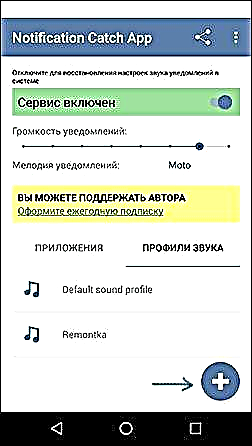Анхдагч байдлаар, өөр өөр Android програмаас ирсэн мэдэгдлүүд ижил дуу авиагаар ирдэг. Үл хамаарах зүйл бол хөгжүүлэгчид өөрсдийн мэдэгдлийн дууг тохируулсан ховор програм юм. Энэ нь үргэлж тохиромжтой биш бөгөөд дуу, инстаграмм, шуудан эсвэл мессежээр чичиргээг аль хэдийн тодорхойлох чадвар нь тустай байж болох юм.
Энэхүү гарын авлагад янз бүрийн Андройд програмуудад өөр өөр мэдэгдлийн дуу чимээг хэрхэн яаж тохируулах талаар дэлгэрэнгүй тайлбарласан болно: эхлээд шинэ хувилбарууд дээр (8 Oreo ба 9 Pie), энэ функц нь системд байдаг, дараа нь Android 6, 7 дээр байдаг. хангагдаагүй болно.
Тэмдэглэл: Тохиргооноос бүх мэдэгдлийн дууг өөрчилж болно. Дуу - Мэдээллийн хонхны ая, Тохиргоо - Дуу, чичиргээ - Мэдээллийн дуу чимээ эсвэл ижил төстэй зүйлүүд (энэ нь тодорхой утаснаас хамаардаг боловч хаа сайгүй ижил байдаг). Жагсаалтад өөрийн мэдэгдлийн дууг нэмэхийн тулд утасныхаа дотоод санах ой дахь дуудлагын аяны файлуудыг Мэдэгдэл хавтас руу хуулж ав.
Android 9 ба 8 програмуудын мэдэгдлийн дууг өөрчилнө үү
Андройдын хамгийн сүүлийн хувилбаруудад янз бүрийн програмын хувьд өөр өөр мэдэгдэл хийх дуу хоолойг тохируулах боломжтой байдаг.
Тохируулга нь маш энгийн. Тохиргоо хэсэгт байгаа бусад дэлгэцийн зургууд болон замуудыг Android 9 Pie бүхий Samsung Galaxy Note-т зориулагдсан боловч "цэвэр" систем дээр шаардлагатай бүх алхамууд яг таарч байна.
- Тохиргоо руу очих - Мэдэгдэл.
- Дэлгэцийн доод хэсэгт та мэдэгдэл явуулдаг програмуудын жагсаалтыг харах болно. Хэрэв бүх програмууд харагдахгүй бол "Бүгдийг харах" товчийг дарна уу.
- Та мэдэгдлийн дууг өөрчлөхийг хүсэж буй програм дээр дарна уу.
- Дэлгэц дээр энэ аппликешний илгээх боломжтой янз бүрийн мэдэгдлийг харуулах болно. Жишээлбэл, доорх дэлгэцийн зурган дээрээс бид Gmail програмын параметрүүдийг харж болно. Хэрэв бид ирсэн имэйлийн мэдэгдлийг заасан шуудангийн хайрцагт өөрчлөх шаардлагатай бол "Захиа. Дуутай." Гэснийг товшино уу.
- "Дуу чимээтэй" хэсэгт сонгосон мэдэгдлийн хүссэн дууг сонгоно уу.

Үүнтэй адилаар та янз бүрийн програмын болон тэдгээрийн үйл явдлуудын талаархи мэдэгдлийн дууг өөрчлөх эсвэл эсрэгээр нь эдгээр мэдэгдлүүдийг унтраах боломжтой.
Ийм тохиргоог хийх боломжтой програмууд байдаггүй гэдгийг анхаарна уу. Эдгээрээс миний биечлэн уулзсан хүмүүс - зөвхөн Hangouts. тэдгээрийн олонх биш бөгөөд тэд, дүрмийн дагуу, системийнхээ оронд өөрсдийнхөө дуут мэдэгдлийг ашигладаг.
Android 7, 6 дээрх өөр өөр мэдэгдлийн дууг хэрхэн өөрчлөх вэ
Андройдын өмнөх хувилбаруудад өөр өөр мэдэгдлийн хувьд өөр дуу чимээг тохируулах функц байхгүй байна. Гэхдээ үүнийг гуравдагч талын програмуудыг ашиглан хэрэгжүүлж болно.
Play Store дээр дараахь онцлог шинж чанартай хэд хэдэн програмууд байдаг: Гэрлийн урсгал, NotifiCon, Notification Catch App. Миний хувьд (би үүнийг цэвэр Android 7 Nougat дээр туршиж үзсэн) хамгийн сүүлийн үеийн програм нь хамгийн энгийн бөгөөд үр дүнтэй болсон (Орос хэл дээр үндэс шаардлагагүй, дэлгэц түгжигдсэн үед зөв ажилладаг).
Notification Catch App дахь програмын мэдэгдлийн дууг дараах байдлаар өөрчилнө (анх ашиглахдаа та олон тооны зөвшөөрөл өгөх хэрэгтэй болно. Ингэснээр програм системийн мэдэгдлүүдийг тасалдуулж болно.
- "Дууны профайлууд" руу очиж "Plus" товчийг дарж өөрийн профайлыг үүсгэнэ үү.
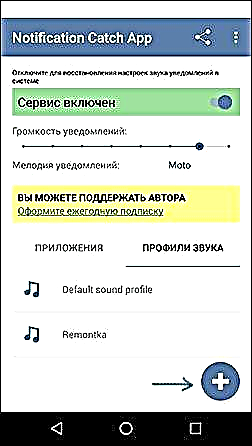
- Профайл нэрийг оруулаад "Default" гэсэн зүйл дээр дараад хавтаснаас эсвэл суулгасан аянаас хүссэн мэдэгдлийн дууг сонгоно уу.

- Өмнөх дэлгэц рүү буцаж очоод "Програмууд" табыг нээгээд "Plus" товчин дээр дарж мэдэгдлийн дууг өөрчлөхийг хүссэн програмаа сонгоод өөртөө зориулж хийсэн дууны профайлаа тохируулаарай.

Энэ бүхэн нь: ижил аргаар та бусад програмуудад дууны профайл нэмж, үүний дагуу тэдний мэдэгдлийн дууг өөрчлөх боломжтой. Та програмыг Play Store-оос татаж авч болно: //play.google.com/store/apps/details?id=antx.tools.catchnotification
Хэрэв ямар нэг шалтгааны улмаас энэ програм танд тохирохгүй бол Light Flow-ийг туршиж үзэхийг санал болгож байна - энэ нь зөвхөн өөр өөр програмын мэдэгдлийн дууг өөрчлөх төдийгүй бусад параметрүүдийг (жишээлбэл, LED-ийн өнгө эсвэл анивчих хурд гэх мэт) өөрчлөх боломжийг олгоно. Үүний цорын ганц дутагдал нь бүх интерфэйсийг орос хэл рүү хөрвүүлдэггүй.